Nella frenetica routine quotidiana, ogni secondo risparmiato è prezioso. Spesso, l’interazione con il computer si trasforma in una serie infinita di clic, un balletto costante della mano tra tastiera e mouse che, a fine giornata, accumula minuti e ore perse. Eppure, esiste un modo più efficiente, un linguaggio segreto che permette di dialogare con il nostro PC alla velocità del pensiero. Questo linguaggio è composto dalle scorciatoie da tastiera, combinazioni di tasti che trasformano comandi complessi in azioni istantanee.
Padroneggiare queste combinazioni non è solo una questione di innovazione tecnologica, ma si inserisce in una cultura, tipicamente mediterranea, che valorizza il tempo ben speso. L’efficienza non serve a lavorare di più, ma a lavorare meglio, liberando tempo prezioso da dedicare alla famiglia, alle passioni e alla vita fuori dall’ufficio. Questo articolo è un viaggio alla scoperta delle 50 scorciatoie per Windows che promettono di ottimizzare il flusso di lavoro, ridurre lo stress e, in definitiva, restituirti il controllo del tuo tempo.

Iscriviti al nostro canale WhatsApp!
Ricevi aggiornamenti in tempo reale su Guide, Report e Offerte
Clicca qui per iscriverti
Iscriviti al nostro canale Telegram!
Ricevi aggiornamenti in tempo reale su Guide, Report e Offerte
Clicca qui per iscriverti
Perché le scorciatoie da tastiera sono un superpotere
Secondo alcuni studi, l’utente medio di computer può risparmiare diversi secondi per ogni operazione eseguita tramite scorciatoia anziché con il mouse. Moltiplicato per le centinaia di azioni che compiamo ogni giorno, il risparmio annuale può tradursi in ore, se non giorni, di tempo guadagnato.
L’adozione delle scorciatoie da tastiera non è un semplice trucco per smanettoni, ma una vera e propria strategia di produttività con benefici tangibili. Il primo vantaggio, e il più evidente, è la velocità. Eseguire un comando come “copia” o “incolla” richiede una frazione di secondo con i tasti, contro i diversi secondi necessari per spostare la mano sul mouse, localizzare il cursore, cliccare con il tasto destro e selezionare l’opzione desiderata. Questo micro-risparmio, ripetuto costantemente, si accumula in un guadagno di tempo significativo.
Oltre alla velocità, le scorciatoie migliorano la concentrazione. Mantenere le mani sulla tastiera aiuta a rimanere nel “flusso” di lavoro, evitando le interruzioni cognitive causate dal continuo passaggio tra due periferiche diverse. Infine, riducono lo sforzo fisico, limitando i movimenti ripetitivi del polso e del braccio associati all’uso del mouse, contribuendo a prevenire disturbi come la sindrome del tunnel carpale. In sintesi, le scorciatoie sono un investimento minimo di apprendimento per un ritorno massimo in termini di efficienza e benessere.
Le Basi: I Comandamenti di Windows
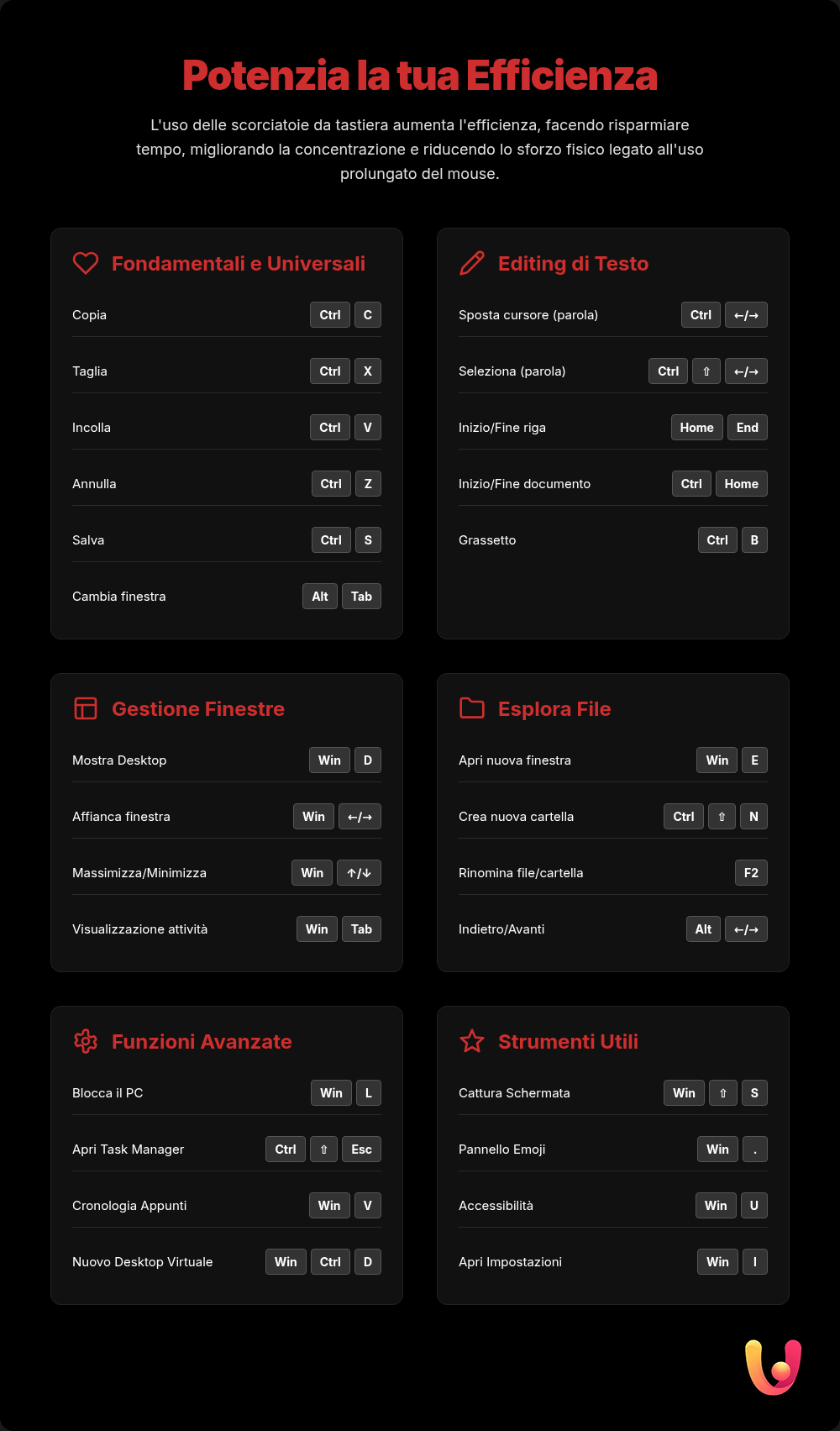
Prima di esplorare le combinazioni più complesse, è fondamentale padroneggiare un piccolo gruppo di scorciatoie universali. Queste sono le fondamenta su cui costruire la propria efficienza, comandi talmente essenziali da essere quasi un’estensione del pensiero. Se ancora non fanno parte del tuo repertorio, questo è il momento di memorizzarle.
- Ctrl + C: Copia l’elemento selezionato (testo, file, immagine).
- Ctrl + X: Taglia l’elemento selezionato, rimuovendolo dalla sua posizione originale per spostarlo altrove.
- Ctrl + V: Incolla l’elemento precedentemente copiato o tagliato.
- Ctrl + Z: Annulla l’ultima azione eseguita. Un vero e proprio salvavita per correggere errori istantaneamente.
- Ctrl + Y: Ripristina un’azione che è stata annullata. È l’opposto di Ctrl + Z.
- Ctrl + S: Salva il documento o il file corrente.
- Alt + Tab: Passa rapidamente da una finestra aperta all’altra, senza dover usare il mouse per cliccare sulla barra delle applicazioni.
- Alt + F4: Chiude la finestra o l’applicazione attiva. Se usato sul desktop, apre la finestra di dialogo per arrestare il sistema.
Dominare il Testo come un Professionista
Per chiunque scriva, che si tratti di email, report o articoli, le scorciatoie di modifica del testo sono un acceleratore incredibile. Permettono di navigare, selezionare e formattare il testo con una fluidità impensabile per chi usa solo il mouse. Imparare a padroneggiare il testo come un pro significa trasformare la scrittura in un’attività più rapida e meno frammentata.
- Ctrl + A: Seleziona tutto il contenuto di un documento o di una cartella.
- Ctrl + F: Apre la funzione “Trova” per cercare una parola o una frase all’interno del testo.
- Ctrl + ←/→: Sposta il cursore di una parola intera a sinistra o a destra, invece che di un singolo carattere.
- Maiusc + ←/→: Seleziona il testo lettera per lettera.
- Ctrl + Maiusc + ←/→: Seleziona il testo parola per parola.
- Home/End: Sposta il cursore all’inizio o alla fine della riga corrente.
- Ctrl + Home/End: Sposta il cursore all’inizio o alla fine dell’intero documento.
- Ctrl + B: Applica il formato grassetto al testo selezionato.
- Ctrl + I: Applica il formato corsivo al testo selezionato.
Gestione Finestre: Mettere Ordine sulla Scrivania
Avere decine di finestre aperte può trasformare il desktop in un caos disorganizzato. Fortunatamente, Windows offre potenti strumenti per riordinare lo spazio di lavoro in pochi istanti. Queste scorciatoie sono essenziali per chi lavora in multitasking e ha bisogno di visualizzare più applicazioni contemporaneamente. La gestione delle finestre diventa un gioco da ragazzi.
- Win + D: Mostra o nasconde il desktop, riducendo a icona tutte le finestre aperte con un solo gesto.
- Win + M: Riduce a icona tutte le finestre. A differenza di Win + D, non le ripristina premendo di nuovo la combinazione.
- Win + ←/→: Affianca la finestra attiva a sinistra o a destra dello schermo, occupando esattamente metà dello spazio.
- Win + ↑/↓: Massimizza o minimizza la finestra attiva. Se una finestra è affiancata, la sposta in un quarto dello schermo.
- Win + Maiusc + ←/→: Sposta la finestra attiva su un altro monitor (per configurazioni multi-schermo).
- Win + Tab: Apre la “Visualizzazione attività”, che mostra tutte le finestre aperte e i desktop virtuali.
Esplora File: Navigare tra le Cartelle alla Velocità della Luce
Esplora File è il centro nevralgico della gestione dei documenti su Windows. Saperlo navigare rapidamente senza mai toccare il mouse è un’abilità che fa risparmiare tempo prezioso ogni giorno. Con queste combinazioni, cercare, rinominare e organizzare i file diventa un’operazione fulminea. Per una guida completa, puoi consultare il nostro articolo sui tasti rapidi per Esplora File.
- Win + E: Apre una nuova finestra di Esplora File.
- Ctrl + N: Apre una nuova finestra di Esplora File nella stessa cartella.
- Ctrl + Maiusc + N: Crea una nuova cartella nella posizione corrente.
- F2: Rinomina il file o la cartella selezionata.
- Alt + ↑: Risale di un livello nella gerarchia delle cartelle (es. da C:UsersNome a C:Users).
- Alt + ←/→: Naviga indietro o avanti nella cronologia delle cartelle visitate.
- Ctrl + Rotellina del mouse: Cambia la dimensione e la visualizzazione delle icone dei file.
Scorciatoie di Sistema che non Sapevi di Volere
Oltre alle scorciatoie più comuni, Windows nasconde delle vere e proprie gemme che, una volta scoperte, diventano indispensabili. Questi comandi permettono di accedere a funzioni di sistema avanzate in modo diretto, migliorando non solo la produttività ma anche la sicurezza e la personalizzazione del proprio PC.
- Win + L: Blocca immediatamente il computer, richiedendo la password per il riaccesso. Essenziale per la privacy quando ci si allontana dalla postazione.
- Win + I: Apre il pannello delle Impostazioni di Windows.
- Ctrl + Maiusc + Esc: Apre direttamente il Task Manager (Gestione Attività), utile per chiudere programmi bloccati o monitorare le prestazioni.
- Win + X: Apre il menu “Power User” o menu di accesso rapido, con collegamenti a strumenti di sistema come Gestione Disco e Terminale.
- Win + V: Attiva e apre la cronologia degli appunti. Questa funzione rivoluzionaria permette di visualizzare e incollare gli ultimi elementi copiati, non solo l’ultimo. Se non l’hai mai usata, scopri subito il tasto segreto che devi conoscere.
- Win + . (punto): Apre il pannello delle emoji, dei kaomoji e dei simboli, perfetto per aggiungere un tocco personale a messaggi e documenti.
- Win + Maiusc + S: Attiva lo Strumento di cattura per realizzare screenshot precisi (schermo intero, finestra, area rettangolare o a mano libera).
Diventa un Utente Esperto: Le Gemme Nascoste
Per chi vuole spingersi oltre, esistono scorciatoie che sbloccano un livello superiore di controllo e personalizzazione. Queste combinazioni sono pensate per ottimizzare ulteriormente il flusso di lavoro, in particolare per chi gestisce molte applicazioni o utilizza funzionalità avanzate come i desktop virtuali.
Accesso Rapido e Barra delle Applicazioni
- Win + [Numero] (da 1 a 9): Avvia o passa all’applicazione fissata sulla barra delle applicazioni in quella posizione.
- Win + T: Scorre le anteprime delle applicazioni sulla barra delle applicazioni.
- Maiusc + Click su un’icona della barra delle applicazioni: Apre una nuova istanza di quell’applicazione.
Desktop Virtuali: Il Multitasking al suo Meglio
I desktop virtuali sono come avere più monitor su un unico schermo. Permettono di separare gli spazi di lavoro (es. uno per il lavoro, uno per lo svago) e di mantenere l’ordine mentale.
- Win + Ctrl + D: Crea e passa a un nuovo desktop virtuale.
- Win + Ctrl + F4: Chiude il desktop virtuale corrente.
- Win + Ctrl + ←/→: Passa da un desktop virtuale all’altro.
Altre Utilità Potenti
- Win + R: Apre la finestra di dialogo “Esegui”, per avviare programmi o comandi digitandone il nome.
- Win + P: Apre le opzioni di proiezione dello schermo (duplica, estendi, ecc.).
- Win + G: Apre la Xbox Game Bar, utile non solo per giocare ma anche per registrare lo schermo o monitorare le prestazioni.
- Win + K: Apre il pannello per connettersi a dispositivi wireless (audio e video).
Conclusioni

Imparare a usare le scorciatoie da tastiera di Windows è molto più di un esercizio tecnico: è un cambiamento di mentalità. Significa scegliere di essere padroni del proprio strumento di lavoro, trasformando un’azione passiva in un dialogo attivo e veloce. Ogni combinazione memorizzata è un piccolo passo verso una maggiore efficienza, che si traduce in minuti e ore recuperati. In un mondo che corre veloce, questo tempo riconquistato è un lusso da investire in ciò che conta davvero: la creatività, le relazioni, la vita.
Non è necessario imparare tutte le 50 scorciatoie in un giorno. Il segreto, come in ogni arte, sta nella pratica costante. Inizia con le 5-10 che ritieni più utili per la tua routine quotidiana. Integrale nel tuo flusso di lavoro fino a quando non diventeranno un automatismo. Vedrai che, in breve tempo, non potrai più farne a meno. Abbracciare l’innovazione delle scorciatoie non significa dimenticare la tradizione di una vita equilibrata, ma usare la prima per arricchire la seconda.
Domande frequenti

Le scorciatoie da tastiera, o ‘tasti di scelta rapida’, sono combinazioni di due o più tasti che, premuti insieme, eseguono un comando specifico che altrimenti richiederebbe l’uso del mouse per navigare tra menu e opzioni. Il loro scopo principale è aumentare l’efficienza e la velocità durante il lavoro al computer. Utilizzarle riduce i movimenti della mano tra tastiera e mouse, ottimizzando il flusso di lavoro e migliorando l’ergonomia, con una conseguente diminuzione dell’affaticamento del polso. In pratica, ti permettono di eseguire azioni comuni come copiare (Ctrl + C), incollare (Ctrl + V) o annullare un’operazione (Ctrl + Z) in una frazione del tempo.
Molte scorciatoie di base, come quelle per il copia-incolla (Ctrl+C, Ctrl+V) o per salvare (Ctrl+S), sono universali e funzionano su quasi tutte le versioni di Windows, poiché sono state introdotte decenni fa. Tuttavia, con l’evoluzione del sistema operativo, Microsoft ha introdotto nuove combinazioni specifiche per le funzionalità più recenti. Ad esempio, Windows 10 e Windows 11 hanno introdotto scorciatoie dedicate per la gestione dei desktop virtuali (Tasto Windows + Ctrl + D), per aprire il centro notifiche (Tasto Windows + A) o per accedere rapidamente alle impostazioni (Tasto Windows + I). Quindi, mentre le basi rimangono costanti, le versioni più recenti di Windows offrono un set di scorciatoie più ricco e specifico.
Se le scorciatoie da tastiera smettono di funzionare, ci sono diverse possibili cause e soluzioni. Come primo passo, è consigliabile un semplice riavvio del computer, che spesso risolve problemi temporanei. Verifica anche che non si tratti di un problema hardware, provando una tastiera diversa o, se usi una tastiera da gaming, controllando che la ‘modalità gioco’ non sia attiva, poiché a volte disabilita alcuni tasti come il tasto Windows. Un’altra causa comune può essere un conflitto software; prova a chiudere le applicazioni installate di recente. Infine, Windows include uno strumento di risoluzione dei problemi della tastiera che puoi eseguire dalle Impostazioni per identificare e tentare di correggere automaticamente il problema.
Sì, Windows permette di creare scorciatoie personalizzate per avviare rapidamente applicazioni, file o cartelle. Un metodo consiste nel creare un collegamento a un’applicazione sul desktop, cliccare con il tasto destro, selezionare ‘Proprietà’ e, nel campo ‘Tasti di scelta rapida’, premere la combinazione desiderata (solitamente Ctrl + Alt + un tasto a scelta). Per utenti più esperti, esistono utility gratuite come PowerToys di Microsoft o AutoHotkey. PowerToys include un’utility chiamata ‘Keyboard Manager’ che consente di rimappare i tasti e creare scorciatoie in modo intuitivo, mentre AutoHotkey permette di creare script complessi per automatizzare quasi ogni operazione.
Per un utente medio, padroneggiare alcune scorciatoie fondamentali può fare una grande differenza nella produttività quotidiana. Le più essenziali includono: – **Ctrl + C, Ctrl + X, Ctrl + V**: per copiare, tagliare e incollare. – **Ctrl + Z**: per annullare l’ultima azione. – **Alt + Tab**: per passare rapidamente da una finestra all’altra. – **Tasto Windows + D**: per mostrare o nascondere il desktop. – **Ctrl + F**: per cercare testo in un documento o in una pagina web. – **Tasto Windows + L**: per bloccare rapidamente il PC. – **Ctrl + Maiusc + Esc**: per aprire direttamente il Task Manager (Gestione Attività). Queste combinazioni coprono le operazioni più comuni e rappresentano un ottimo punto di partenza per velocizzare il proprio lavoro.

